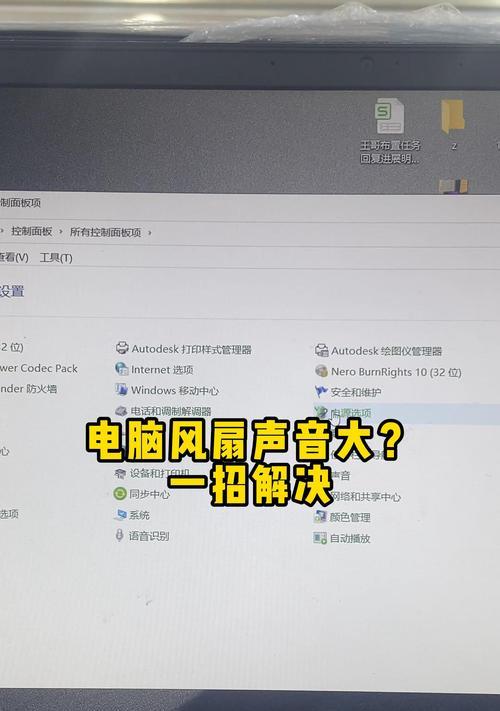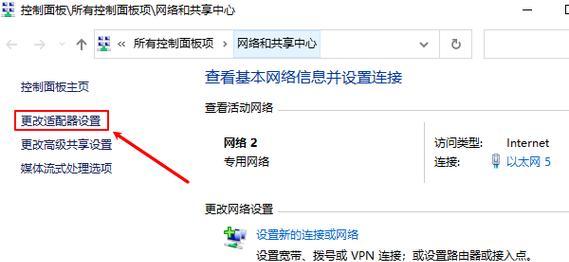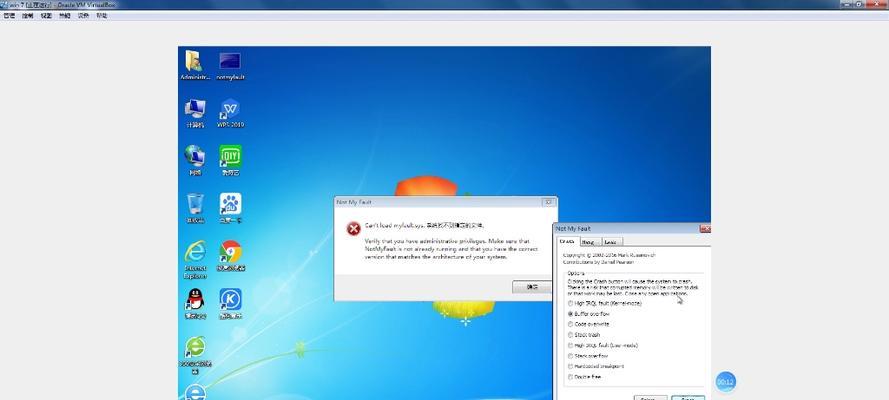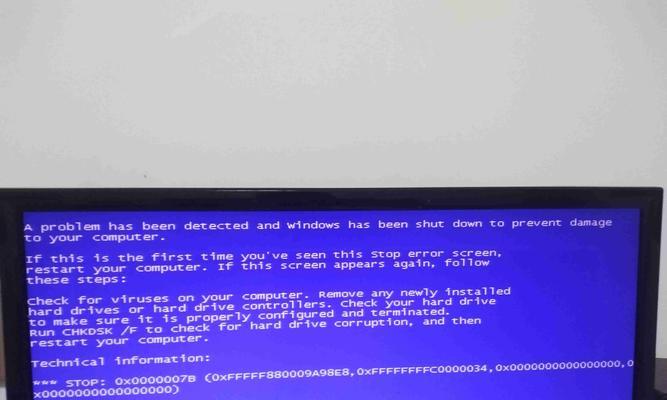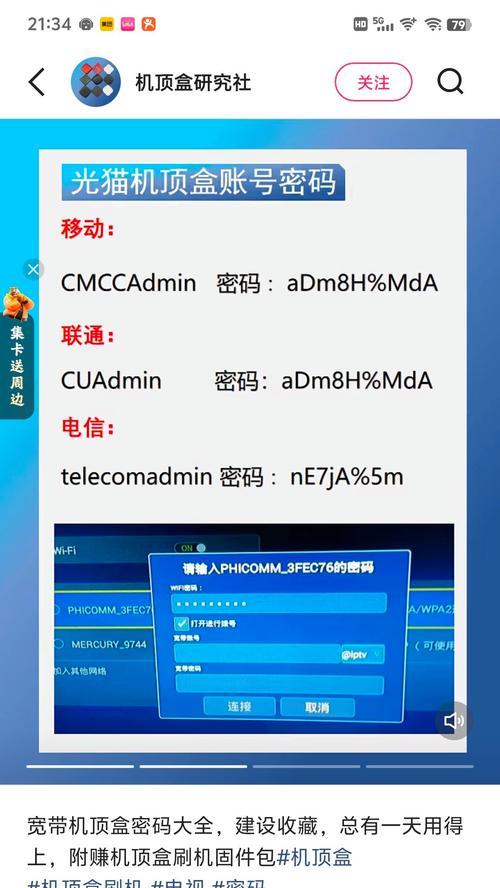在进行系统安装时,有时可能会遇到电脑无法打开U盘的问题,本文将介绍如何解决这个问题,并提供详细的步骤和指导,帮助读者顺利完成系统安装。

检查U盘连接状态
在进行系统安装之前,首先要确保U盘已正确连接到电脑上,并且没有松动。可以尝试更换不同的USB接口进行连接。
检查U盘驱动情况
如果U盘驱动程序未正确安装,也会导致电脑无法打开U盘。可以通过设备管理器查看U盘驱动的情况,如有需要可以重新安装驱动程序。
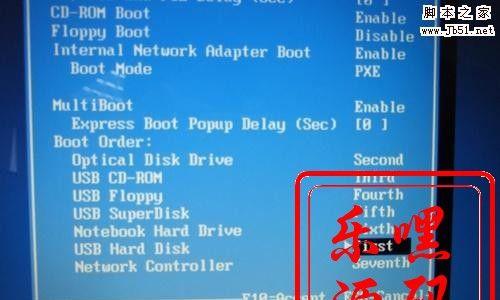
检查电脑USB接口是否正常工作
有时,电脑的USB接口可能会出现故障,导致无法正常读取U盘。可以尝试连接其他设备,如鼠标或键盘,来检查USB接口是否正常工作。
检查U盘格式是否正确
在进行系统安装之前,需要确保U盘已正确格式化,并且采用兼容的文件系统。通常,使用FAT32格式是较为常见和推荐的选择。
使用磁盘管理工具检查U盘
可以使用系统自带的磁盘管理工具来检查U盘的状态。打开磁盘管理工具,检查U盘是否显示为正常状态,并且没有其他分区或卷标冲突。
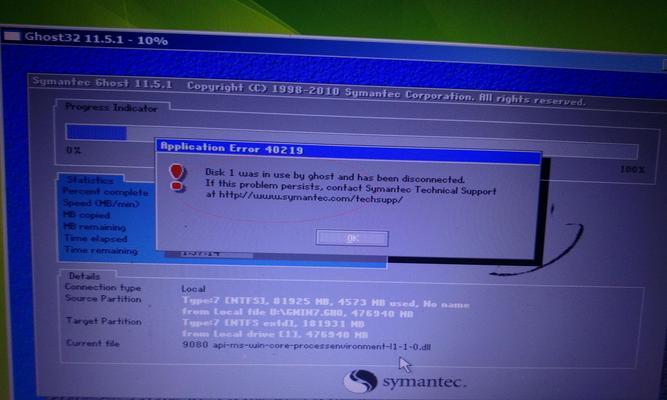
尝试使用其他电脑
如果电脑无法打开U盘,可以尝试将U盘连接到其他电脑上进行测试。如果其他电脑可以正常读取U盘,则说明问题可能出在当前电脑上。
检查U盘是否有损坏
有时候U盘本身出现损坏也会导致无法打开的情况。可以使用一些专业的U盘检测工具来检查U盘是否有坏道或其他硬件问题。
尝试使用U盘启动工具
如果以上方法无法解决问题,可以尝试使用U盘启动工具来进行系统安装。这些工具可以将系统镜像文件写入U盘并启动安装过程。
更新或更换电脑BIOS
有时,电脑的BIOS版本过低或出现问题也会导致无法打开U盘。可以尝试更新或更换电脑的BIOS,以解决该问题。
使用光盘进行系统安装
如果以上方法均无效,还可以考虑使用光盘进行系统安装。将系统镜像文件写入光盘,并通过光驱启动安装过程。
咨询专业人员帮助
如果读者没有足够的计算机知识或技术能力,还可以寻求专业人员的帮助。他们可以更快地诊断问题并提供解决方案。
备份重要数据
在进行任何系统安装之前,务必先备份重要的数据。系统安装可能会导致数据丢失,所以提前备份可以避免不必要的损失。
确保系统镜像文件的完整性
在进行系统安装时,需要确保所使用的系统镜像文件是完整且没有损坏的。可以通过校验其MD5或SHA1值来验证文件完整性。
仔细阅读系统安装指南
不同的系统安装过程可能有所不同,因此在进行安装之前,务必仔细阅读相关的系统安装指南或教程,以确保正确操作。
通过检查U盘连接状态、驱动情况、USB接口工作状况,以及U盘格式、磁盘状态等方面的问题,读者可以解决电脑无法打开U盘进行系统安装的困扰。如果以上方法仍然无效,可以尝试其他替代方案或咨询专业人员的帮助。在进行任何操作之前,务必备份重要数据,并确保所使用的系统镜像文件完整无损。
标签: #电脑